装机高手教你uefi安装系统怎么设置
U盘的称呼最早来源于朗科科技生产的一种新型存储设备,名曰“优盘”,使用USB接口进行连接。U盘连接到电脑的USB接口后,U盘的资料可与电脑交换。而之后生产的类似技术的设备由于朗科已进行专利注册,而不能再称之为“优盘”,而改称“U盘”。后来,U盘这个称呼因其简单易记而因而广为人知,是移动存储设备之一。现在市面上出现了许多支持多种端口的U盘,即三通U盘(USB电脑端口、iOS苹果接口、安卓接口)。
很多朋友想使用一键安装系统,但又不知道怎么一键安装系统,现在小编就一键安装系统给大家讲解一下,下面就是一键安装系统的图文教程,希望能对你们有所帮助。
使用计算机的朋友或许有这样的一种疑问:uefi安装系统如何操作,面对这么一个问题,小编给大家带来一套解决方法,就uefi安装系统如何操作做出如下解答,希望你们看完后会有所了解。
uefi安装系统如何操作图文解说
把存有win10系统ghost版iso镜像文件的u启动uefi版u盘启动盘插在电脑usb接口上,然后重启电脑,在出现开机画面时用一键u盘启动快捷键的方法进入到启动项选择窗口界面。

uefi安装图解详情(1)
在启动项选择界面,使用上下方向键将光标移至UEFI:开头项,然后按回车键确认选择执行,uefi启动会直接进入到u启动win pe系统。
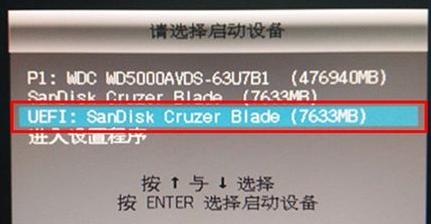
uefi安装图解详情(2)
如果电脑不支持uefi启动(或者没有使用uefi启动)的时候是不会有UEFI:
开头项,只有u盘名项,选择执行进入u启动主菜单界面,选择【02】运行u启动win8pex64位uefi版项,按回车键。
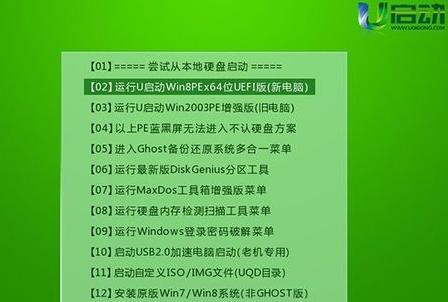
uefi安装图解详情(3)
选择c盘为系统安装盘,再点击“确定”按钮
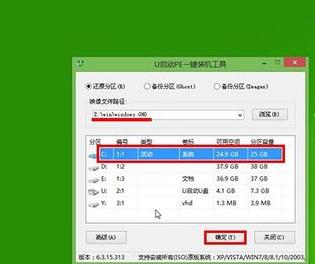
uefi安装图解详情(4)
点击“确定”

uefi安装图解详情(5)
等待win10系统安装
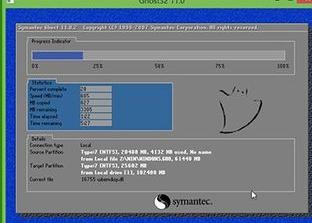
uefi安装图解详情(6)
点击“是”,重启电脑
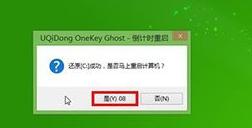
uefi安装图解详情(7)
等待安装win10系统

uefi安装图解详情(8)
等待win10应用安装

uefi安装图解详情(9)
进入到win10系统桌面
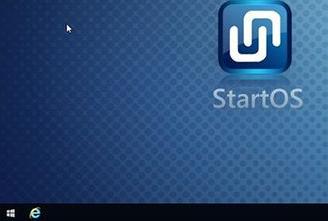
uefi安装图解详情(10)
以上就是uefi安装系统如何操作的流程。
U盘有USB接口,是USB设备。如果操作系统是WindowsXP/Vista/Win7/Linux/PrayayaQ3或是苹果系统的话,将U盘直接插到机箱前面板或后面的USB接口上,系统就会自动识别。